Ist Ihre Discord-App auf einem leeren und grauen Bildschirm hängengeblieben? Eine große Anzahl von Discord-Benutzern hat gesehen, dass Discord entweder beim Streamen oder Laden der Anwendung einen grauen Bildschirm anzeigt. Die häufigsten Ursachen für dieses Problem sind Probleme mit falschen Discord-Einstellungen oder Probleme mit aktuellen Updates. In diesem Artikel haben wir einige Lösungen besprochen, die Ihnen helfen, den grauen Bildschirm in Discord zu beheben. Bevor Sie zu den Fixes wechseln, versuchen Sie einfach, ob das Schließen und erneute Öffnen von Discord das Problem beheben kann.
Fix 1 – Löschen Sie den Discord-Ordner in Appdata
1. Schließe Zwietracht. Drücken Sie Strg + Umschalt + Esc, um den Task-Manager zu öffnen.
2. Klicken Sie mit der rechten Maustaste auf die Discord-Prozesse nacheinander und wählen Sie Aufgabe beenden. Dadurch werden alle auf deinem System laufenden Discord-Prozesse beendet.
3. Um das Dialogfeld Ausführen zu öffnen, drücken Sie Windows + R.
4. Geben Sie %appdata% ein, um den Roaming-Ordner in AppData zu öffnen.
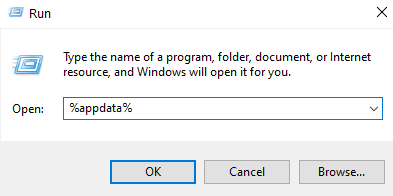
5. Suchen Sie Zwietracht. Wählen Sie es aus und drücken Sie Umschalt + Entf, um es vollständig von Ihrem System zu entfernen.
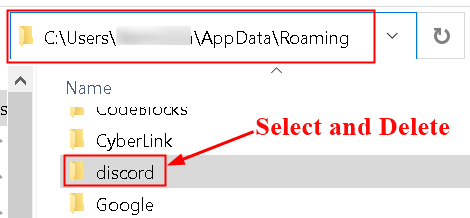
6. Neustart Discord. Es werden einige gelöschte Dateien und neue Updates heruntergeladen.
7. Da Sie den Discord-Cache gelöscht haben, müssen Sie Ihre Anmeldedaten eingeben und prüfen, ob Discord geöffnet wird, ohne am grauen Bildschirm hängen zu bleiben.
Fix 2 – Kompatibilität von Discord ändern
1. Klicken Sie mit der rechten Maustaste auf die Verknüpfung Discord-Symbol auf Ihrem Desktop und wählen Sie Eigenschaften.
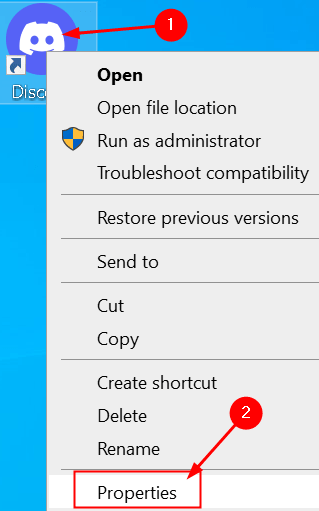
2. Wechseln Sie unter Eigenschaften zum Tab Kompatibilität.
3. Aktivieren das Kontrollkästchen neben Dieses Programm im Kompatibilitätsmodus ausführenunter Kompatibilitätsmodus.
4. Wählen Sie Windows XP (Service Pack 3) in der Liste der verfügbaren Optionen aus.
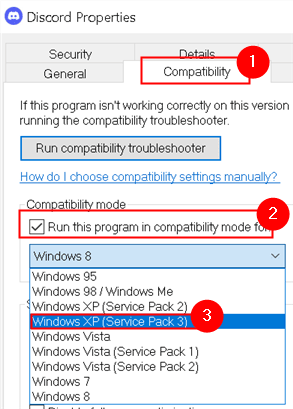
Starte Discord und überprüfe, ob es das Problem mit dem grauen Bildschirm löst.
Fix 3 – Discord aktualisieren
1. Öffnen Sie die App Stuck Discord.
2. Versuchen Sie, Entwicklungstools in Discord mit Strg + Umschalt + I zu öffnen.
3. Gehen Sie zum Tab Netzwerk und entweder aktivieren oder deaktivieren die Option neben Cache deaktivieren (beide versuchen).

4. Drücken Sie Strg + R, um Discord zu aktualisieren.
Überprüfen Sie nun, ob das Problem mit dem grauen Bildschirm in Discord behoben ist.
Fix 4 – Discord neu installieren
1. Drücken Sie Windows + R, um Ausführen zu öffnen. Geben Sie appwiz.cpl ein, um Programme und Funktionen zu öffnen.
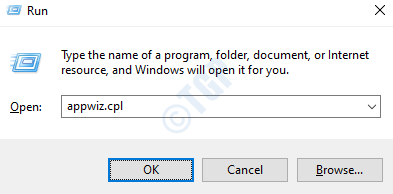
2. Suchen Sie die App Discord in der Liste. Klicken Sie mit der rechten Maustaste darauf und klicken Sie auf Deinstallieren.
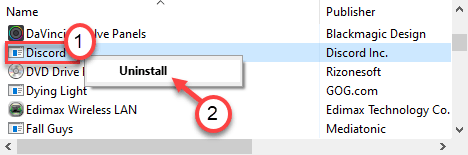
3. Wenn eine Meldung angezeigt wird, dass Discord nicht deinstalliert werden kann, weil es bereits ausgeführt wird, führen Sie Schritt 1 und 2 in Fix 1 aus, um die Discord-Aufgabe zu beenden. Wenn Sie fertig sind, deinstallieren die App.
4. löschen Sie nun den Discord-Inhalt im AppData-Ordner, indem Sie Schritte 4 und 5 in Fix 1
befolgen
5. Starten Sie Ihr System neu.
6. Laden die neueste Version von Discord von der offiziellen Discord-Downloadseite herunter.
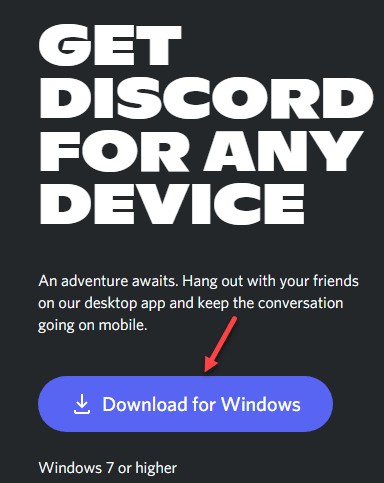
7. Installieren Sie Discord mit der heruntergeladenen ausführbaren Datei.
8. Starten Discord und prüfen Sie, ob das Problem mit dem grauen Bildschirm behoben ist.
Fix 5 – Melden Sie sich über das Web bei Discord an
Manchmal können die Sitzung/Cookies die Grund für dieses Problem. Viele Benutzer haben das Problem gelöst, indem sie sich über die Webversion angemeldet und dann die Windows-App-Version ausprobiert haben. Tatsächlich wurde das Problem mit der Discord-App für die meisten Benutzer behoben, sobald sie die Discord-Webversion geöffnet hatten.
1. Zuerst öffnen Sie die Discord-App auf dem Desktop.
2. Wenn es auf dem grauen Bildschirm angezeigt wird, führen Sie die Webversion aus von Discord und melden Sie sich an.
3. Dies wird höchstwahrscheinlichdas Konto in der Discord-App zurücksetzen und sie sollte normal laufen.
Fix 6 – Discord PTB installieren
Wenn die obigen Fixes nicht funktioniert haben Wenn Ihnen das nicht hilft, können Sie versuchen, einen anderen Build für Discord zu verwenden und prüfen, ob das Problem dort weiterhin besteht. Da es sich um einen anderen Build handelt, verfügt es über eigene Daten und einen eigenen Cache, sodass es Ihren normalen Discord nicht stört. Sie müssen sich jedoch erneut anmelden. Diese Builds sind offiziell auf der Discord-Website verfügbar. Sie müssen sich keine Sorgen machen, da es sich um eine öffentliche Testbeta mit einigen allgemeinen Fehlern und Störungen handelt.
1. Laden Sie das Discord PTB Setup von diesem Link.
2. Öffnen Sie die Setup-Datei und installieren Sie Discord PTB.
3. Wenn Sie die PTB-Version öffnen, sollte sie aktualisiert werden und alles ist wie bei der normalen Discord.
4. Melden Sie sich in Ihrem Konto an und prüfen Sie, ob das Problem weiterhin besteht.
Danke fürs Lesen.
Discord läuft jetzt reibungslos, ohne auf einem Grau hängen zu bleiben Bildschirm. Kommentieren Sie und teilen Sie uns die Fehlerbehebung mit, die Ihnen bei der Behebung dieses Problems geholfen hat.
Aus einem Softwareingenieur wurde ein Lehrer mit umfangreicher Lehrerfahrung an Universitäten. Arbeite gerade an meiner Leidenschaft für das Schreiben.